[Router Nirkabel Wi-Fi 7] Apa itu MLO (Multi-Link Operation) dan bagaimana cara kerjanya?
Wi-Fi 7 memperkenalkan dua mode operasi lanjutan untuk Multi-Link Operation (MLO): STR (Simultaneous Transmit and Receive) dan EMLSR (Enhanced Multi-Link-Single-Radio).
Catatan: Dalam FAQ ini, MLO mengacu pada jaringan Wi-Fi yang disediakan untuk perangkat klien.
- STR (Simultaneous Transmit and Receive):
Mode ini memungkinkan perangkat untuk mengelola beberapa koneksi Wi-Fi pada saluran atau frekuensi yang berbeda secara bersamaan. Untuk sebagian besar perangkat ponsel saat ini, hanya mendukung 2GHz+ 5GHz.
- eMLSR (Enhanced Multi-Link-Single-Radio):
Mode EMLSR berfokus pada pengoptimalan proses penyiapan dan pemulihan operasi multi-link. Ini meningkatkan efisiensi membangun dan memelihara beberapa koneksi Wi-Fi, terutama di lingkungan di mana kondisi jaringan dapat berubah dengan cepat.
Untuk MLO pada router ASUS, kami mendukung kedua mode tersebut, namun, ini akan didasarkan pada mode yang didukung perangkat klien.
Model yang didukung MLO: ASUS Wi-Fi 7 series
Model | Versi Firmware |
| GT-BE96 | Lebih baru dari 3.0.0.6.102_33844 |
| RT-BE96U | Lebih baru dari 3.0.0.6.102_34488 |
| GT-BE98 | Lebih baru dari 3.0.0.6.102_34372 |
| GT-BE98 Pro | Lebih baru dari 3.0.0.6.102_34491 |
Bagaimana cara mengatur Jaringan MLO dengan router ASUS?
Anda dapat mengatur router ASUS Anda melalui Web GUI atau aplikasi ASUS Router.
ASUS Router Web GUI
Langkah 1: Hubungkan perangkat Anda (laptop atau ponsel) ke router melalui koneksi kabel atau WiFi dan masukkan LAN IP router atau URL router Anda http://www.asusrouter.com ke WEB GUI.
Langkah 2: Masukkan nama pengguna dan kata sandi login Anda di halaman login lalu klik [Masuk].
Ada tiga cara untuk mengaktifkan MLO di WebGUI, silakan lihat petunjuk di bawah ini
Catatan: Hanya satu set jaringan WiFi MLO yang dapat digunakan dalam satu waktu. Misalnya, jika MLO diaktifkan pada jaringan utama (jaringan WiFi), jaringan WiFi MLO tidak dapat
a. Aktifkan MLO di jaringan Utama (jaringan WiFi).
Untuk mengaktifkan perangkat akhir berkemampuan MLO untuk terhubung ke jaringan WiFi MLO, Anda dapat mengaktifkan MLO di jaringan utama.
(1) Buka [Jaringan] > [Profil jaringan utama] > [Pengaturan Lanjutan], klik [Operasi Multi-Tautan (MLO)] untuk mengaktifkan fitur ini.
(2) Klik [Terapkan] untuk menyelesaikan.
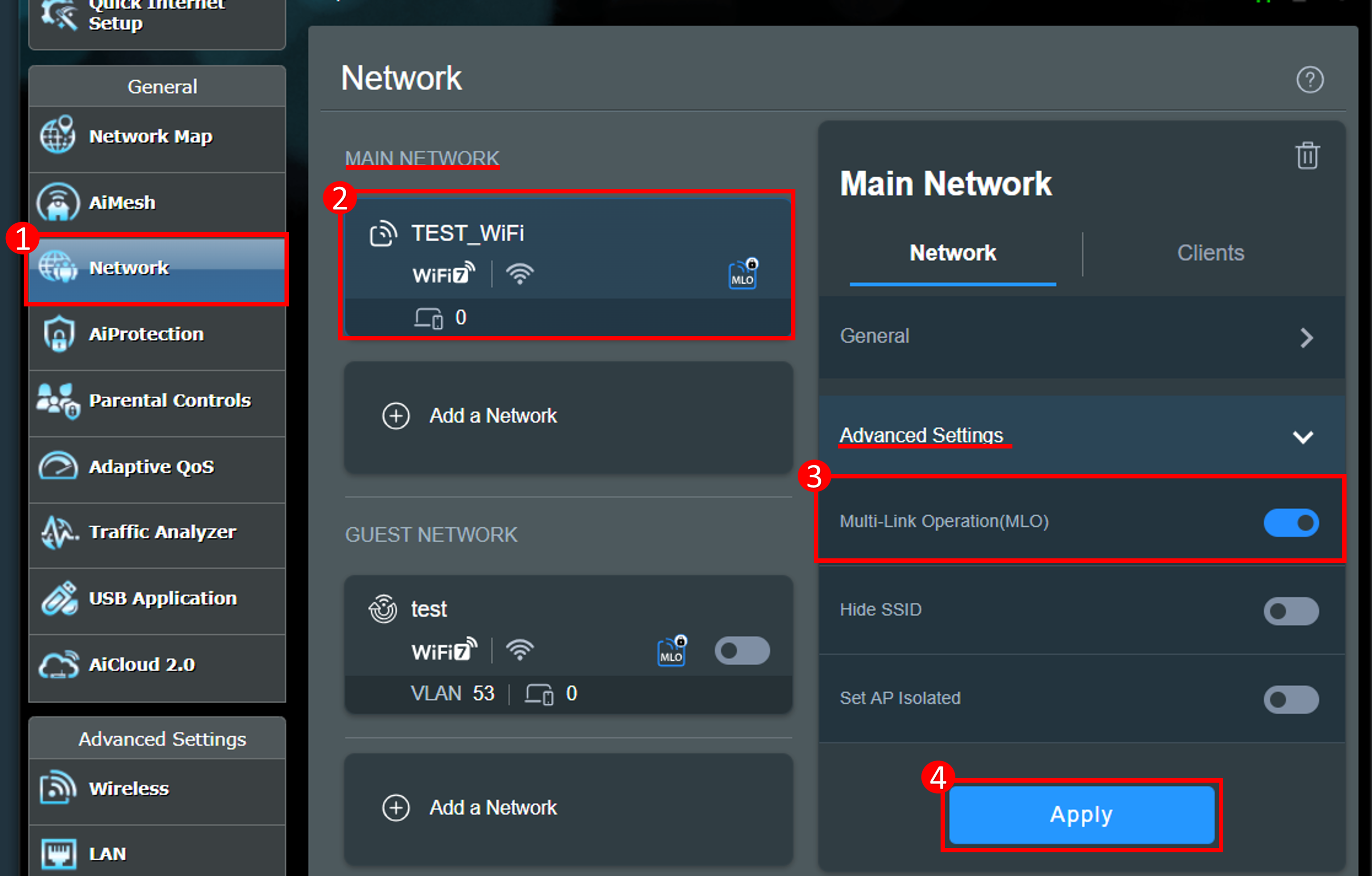
b. Buat profil jaringan WiFi MLO.
Untuk mengaktifkan perangkat akhir berkemampuan MLO untuk terhubung ke jaringan WiFi MLO, Anda dapat membuat jaringan WiFi MLO terpisah. Anda dapat membuat hingga 2 jaringan WiFi MLO secara bersamaan.
(1) Buka [Jaringan], di bawah Jaringan Tamu (atau Jaringan Tamu Pro atau Smart home Master), klik [Tambah Jaringan] > [Operasi Multi-Tautan (MLO)].

(2) Masukkan pengaturan yang diperlukan dan klik [Terapkan] untuk menyelesaikan.
Jaringan WiFi MLO yang dibuat di sini akan disinkronkan ke daftar profil [Nirkabel] > [MLO].


c. Mengaktifkan/menonaktifkan profil jaringan MLO.
(1) Klik [Nirkabel] > [MLO], dan klik [Aktifkan MLO] untuk mengaktifkan atau menonaktifkan fitur ini (diaktifkan secara default).

(2) Setelah fungsi MLO diaktifkan, fungsi backhaul AiMesh MLO akan diaktifkan, dan router AiMesh yang mendukung MLO dapat membuat lingkungan AiMesh melalui MLO.
(3) Anda dapat menambahkan jaringan WiFi MLO ke daftar profil, dan Anda dapat membuat hingga 2 jaringan WiFi MLO secara bersamaan.
Jaringan WiFi MLO yang dibuat di sini akan disinkronkan ke daftar profil [Jaringan] > Jaringan Tamu (atau Jaringan Tamu Pro atau Smart home Master).


Aplikasi Router ASUS
Ada dua cara untuk mengaktifkan MLO di Aplikasi, silakan lihat petunjuk di bawah ini
Catatan: Hanya satu set jaringan WiFi MLO yang dapat digunakan dalam satu waktu. Misalnya, jika fitur MLO diaktifkan pada jaringan utama (jaringan WiFi), jaringan WiFi MLO mandiri tidak dapat digunakan.
a. Aktifkan MLO di jaringan Utama (jaringan WiFi).
Untuk mengaktifkan perangkat akhir berkemampuan MLO untuk terhubung ke jaringan WiFi MLO, Anda dapat mengaktifkan MLO di jaringan utama.
(1)Masuk ke Aplikasi dan klik [ Pengaturan ] > [ Jaringan ] > [ Profil jaringan utama ] > [ Pengaturan Lanjutan ], klik [Operasi Multi-Tautan (MLO)] untuk mengaktifkan fitur ini.
(2) klik [Terapkan] untuk menyelesaikan.

b. Buat profil jaringan WiFi MLO.
Untuk mengaktifkan perangkat akhir berkemampuan MLO untuk terhubung ke jaringan WiFi MLO, Anda dapat membuat jaringan WiFi MLO terpisah. Anda dapat membuat hingga 2 jaringan WiFi MLO secara bersamaan.
(1) Masuk ke Aplikasi dan klik [ Pengaturan ] > [ Jaringan ] > [ Jaringan Tamu (atau Jaringan Tamu Pro atau Smart home Master)].

(2) Klik [ Multi-Link Operation ], masukkan pengaturan yang diperlukan dan klik [ Terapkan ] untuk menyelesaikan.

FAQ
1. Cara mengaktifkan/menonaktifkan mode WiFi7?
Masuk ke halaman pengaturan router ASUS, buka [Jaringan] > klik profil WiFi dari jaringan utama, Anda akan melihat mode WiFi 7, klik [Mode WiFi 7] untuk mengaktifkan atau menonaktifkan fitur ini (diaktifkan secara default), dan klik [Terapkan] untuk menyimpan pengaturan.
2. Bagaimana jaringan Wi-Fi 7 dienkripsi?
Koneksi pintar diaktifkan dengan semua band: 2.4GHz, 5GHz, dan 6GHz (jika 6GHz didukung di wilayah Anda).
Mode enkripsi nirkabel: AES+GCMP256
AES (Advanced Encryption Standard) adalah algoritma enkripsi simetris yang digunakan untuk mengamankan data elektronik. Dikembangkan oleh National Institute of Standards and Technology (NIST) pada tahun 2001, AES mengenkripsi dan mendekripsi data menggunakan kunci yang sama. Ini mendukung panjang kunci 128, 192, dan 256 bit, menawarkan keamanan dan efisiensi yang kuat. AES banyak digunakan dalam berbagai aplikasi, termasuk komunikasi jaringan, enkripsi file, dan keamanan jaringan nirkabel.
GCMP-256:
GCMP-256 adalah peningkatan dari GCMP-128 yang digunakan di Wi-Fi 6/6E/7, dengan peningkatan utamanya adalah panjang kunci enkripsi, yang telah ditingkatkan dari 128 bit menjadi 256 bit. Peningkatan ini membuat dekripsi secara signifikan lebih menantang, sehingga meningkatkan keamanan jaringan nirkabel.
Catatan: Dengan GCMP-256, beberapa perangkat lama tidak akan kompatibel dengan, sambungkan perangkat lama ke jaringan IoT.
IoT (Internet of Things) Network:
2.4GHz +5GHz dengan enkripsi AES pribadi WPA2. [Jaringan Tamu Pro] Bagaimana cara mengatur Jaringan IoT?
Catatan: Saran: Atur jaringan IoT dengan SSID dan kata sandi yang sama seperti yang Anda gunakan sekarang dan atur SSID Wi-Fi 7 sebagai SSID baru untuk memastikan kompatibilitas.
3. Apakah node AiMesh (router WiFi 6E yang tidak mendukung MLO) akan memiliki jaringan WiFi 6GHz setelah ditambahkan ke router AiMesh utama yang mendukung WiFi 7 MLO?
If MLO is enabled on AiMesh Primary router, the node without MLO will not broadcast 6GHz WiFi. If you want to disable MLO, log in to the ASUS router settings page, go to[Wireless] > [MLO], and click [Enable MLO] to disable this feature (enabled by default).
4. Mengapa di sistem WiFi 7 AiMesh saya, hanya node pertama yang dapat menggunakan MLO Backhaul, sedangkan node WiFi 7 berikutnya tidak dapat menggunakan MLO Backhaul?
Saat ini, karena keterbatasan teknologi chipset yang diketahui, hanya node pertama yang dapat menggunakan MLO (Multi-Link Operation) Backhaul.
Bagaimana cara mendapatkan (Utilitas / Firmware)?
Anda dapat mengunduh driver, perangkat lunak, firmware, dan panduan pengguna terbaru di ASUS Download Center.
Jika Anda memerlukan informasi lebih lanjut tentang ASUS Download Center, silakan lihat tautan ini.